[已修复]无法验证更新不再连接到Internet |
您所在的位置:网站首页 › 苹果11更新显示不再连接到互联网怎么回事 › [已修复]无法验证更新不再连接到Internet |
[已修复]无法验证更新不再连接到Internet
|
修复无法验证更新问题的5种最佳方法
2020 年 4 月 01 日妮可·琼斯(Nicole Jones)修复 iOS 问题
“我正在尝试将 iOS 更新到最新的 iOS 13,但收到错误消息说 iOS 13 验证失败,因为你不再连接到互联网。我检查了 Wi-Fi 网络,它确实有效。如何解决无法验证 iOS 更新的问题?请帮忙。” 您可以看到许多iPhone用户抱怨 无法验证更新 互联网上的问题。 当您无法连接到更新服务器或无法验证更新时,会出现错误信息提示“无法检查更新。 检查软件更新时发生错误“或”无法验证更新。iOS 18/17/16/15/14/13 验证失败,因为您不再连接到互联网". 实际上,“无法验证更新”并非不常见的问题。 在本文中,我们想分享3个简单的解决方案,以帮助您修复错误并进行iOS更新。  第1部分。重新启动iPhone以修复无法验证更新
第2部分。重置网络设置以修复iOS更新失败验证
第3部分。修复iPhone更新期间丢失的Internet连接的专业方法
第1部分。重新启动iPhone以修复无法验证更新
第1部分。重新启动iPhone以修复无法验证更新
第2部分。重置网络设置以修复iOS更新失败验证
第3部分。修复iPhone更新期间丢失的Internet连接的专业方法
第1部分。重新启动iPhone以修复无法验证更新
在开始修复无法验证更新错误之前,您最好 重新启动路由器 并确保您的iPhone处于良好的Wi-Fi网络连接下。 
当您遇到iOS更新验证失败的情况时,您更有可能在iPhone系统网络上收到错误消息。 在这种情况下,您可以选择重新启动iPhone以重新连接网络。 您可以使用常规方式关闭iPhone。 只需按住 电力 直到出现关机屏幕。 然后从左向右滑动手指以关闭iPhone。 或者,您可以打开“设置”应用并点击 其他咨询 > 关闭 关闭iPhone的电源。 等待2-3分钟,然后按住电源按钮重新启动iPhone。 然后,您可以转到软件更新界面,并进行 iOS更新 一次。 第2部分。重置网络设置以修复iOS更新失败验证“无法验证更新”的错误主要是由网络问题引起的。 因此,当您更新 iOS 但失去互联网连接时,您可以重新连接 Wi-Fi 或选择重置网络设置。 步骤 1 打开iPhone并转到 个人设置 应用程序。 步骤 2 点击 其他咨询 部分,然后向下滚动以找到 重设 选项。 
步骤 3 点击重置,然后选择 重置网络设置 重置所有网络设置以解决此问题的选项 iOS更新问题 在你的iPhone上。 第3部分。修复iPhone更新期间丢失的Internet连接的专业方法如果“iOS 更新失败未连接到互联网”问题仍然存在,您应该求助于专业工具。 在此诚挚推荐一款功能强大的iOS问题修复软件, iOS系统恢复 您可以修复无法验证iPhone上的更新。 
资料下载 iOS系统恢复 修复各种iOS问题,包括无法验证更新,不再连接到互联网。 诊断iOS更新失败和互联网连接失败的先进技术。 修复iPhone无法在恢复/ DFU模式下验证iOS更新而没有任何数据丢失的情况。 支持iPhone 15/14/13/12/11 Pro Max/11/XS/XR/X/SE/8/7/6/5、iPad Pro/Air/mini、iPod等 免费下载对于Windows
步骤 1 双击上方的下载按钮免费下载,安装并在计算机上运行此iOS问题修复软件。 当您进入主窗口时,选择 iOS系统恢复 功能。 
用USB电缆将iPhone连接到它。 为了帮助计算机快速识别iPhone,请在此处点击 信任 这台电脑在您的iPhone屏幕上。 步骤 2 要解决iOS更新失败的验证问题,您需要将iPhone放入 恢复模式 或DFU模式。 您可以按照界面中提供的详细步骤进行操作。 
步骤 3 确认您的iPhone型号和其他信息正确,然后单击 维修 按钮以下载用于修复错误的修复插件。 
下载插件需要几分钟时间。 下载完成后,iOS System Recovery 会自动修复无法验证 iOS 更新的问题。 同时,它会在你的 iPhone 上安装最新的 iOS 版本。 修复过程完成后,您的 iOS 设备将自行重启并恢复正常状态。 使用此方法,您甚至不需要手动更新 iOS。 您可以直接进入“设置”应用并查看 iOS 版本。 当您看到错误消息“无法验证更新.iOS 18/17/16/15/14/13 验证失败,因为您不再连接到互联网”在您的 iPhone 屏幕上,不要惊慌,您可以使用我们在本文中分享的 3 种方法来解决问题并将 iOS 更新到最新版本。如果您还有任何问题,请给我们留言。 你怎么看这个帖子? 1 2 3 4 5业内优秀的 评级:4.9 / 5(基于78投票)跟着我们 更多阅读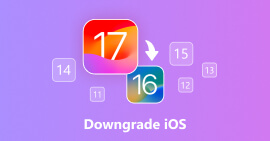 如何降级 iOS [从 iOS 18/17 到 iOS 16 或从 iOS 15 到 iOS 14 或从 iOS 14 到 iOS 13] 如何降级 iOS [从 iOS 18/17 到 iOS 16 或从 iOS 15 到 iOS 14 或从 iOS 14 到 iOS 13]
我可以回到旧版本的 iOS 吗?如何从 iOS 18/17 降级到 iOS 16 或从 iOS 16 降级到 iOS 15 或从 iOS 14 降级到 iOS 13?后悔安装了 iOS 更新?这篇文章展示了帮助您从 iOS 18/17 或 iOS 16 降级到旧 iOS 版本的详细步骤。 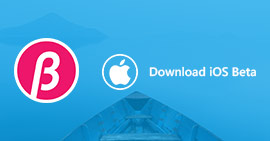 有或没有开发者帐户的 iPhone 上下载 iOS 18/17/16/15/14/13 Beta 有或没有开发者帐户的 iPhone 上下载 iOS 18/17/16/15/14/13 Beta
想要在正式发布之前尝试最新的iOS功能吗? 您可以通过本文的完整指南下载iOS Beta版,以测试其新功能和增强功能。  iOS升级后在iPhone上恢复丢失的照片/图片的三种方法 iOS升级后在iPhone上恢复丢失的照片/图片的三种方法
升级到iOS 9/10后,如果您丢失了iPhone / iPad / iPod上的所有照片/图片,请不要哭泣。 立即在iPhone 7 / SE / 6/5 / 5s / 5c / 4S / 4上恢复已删除/丢失的照片。 |
【本文地址】
今日新闻 |
推荐新闻 |